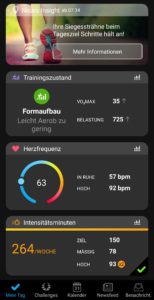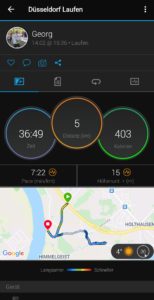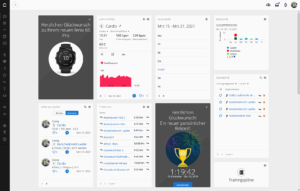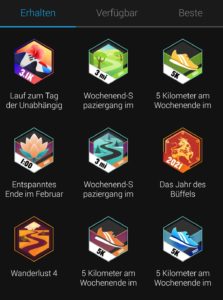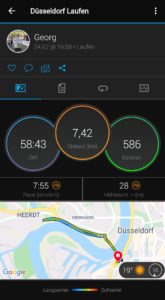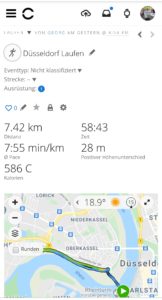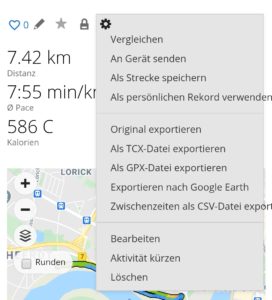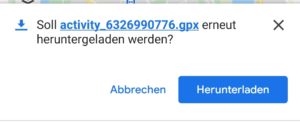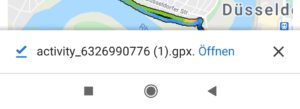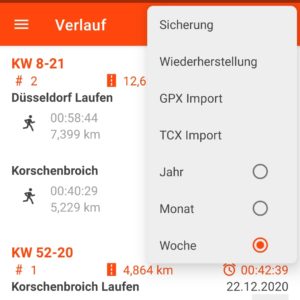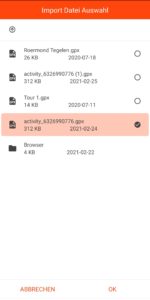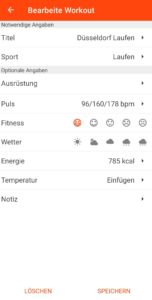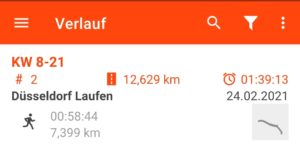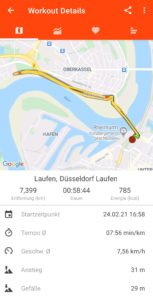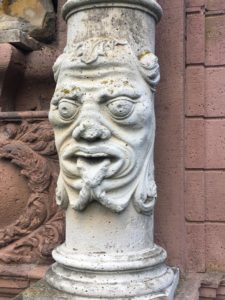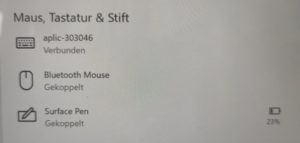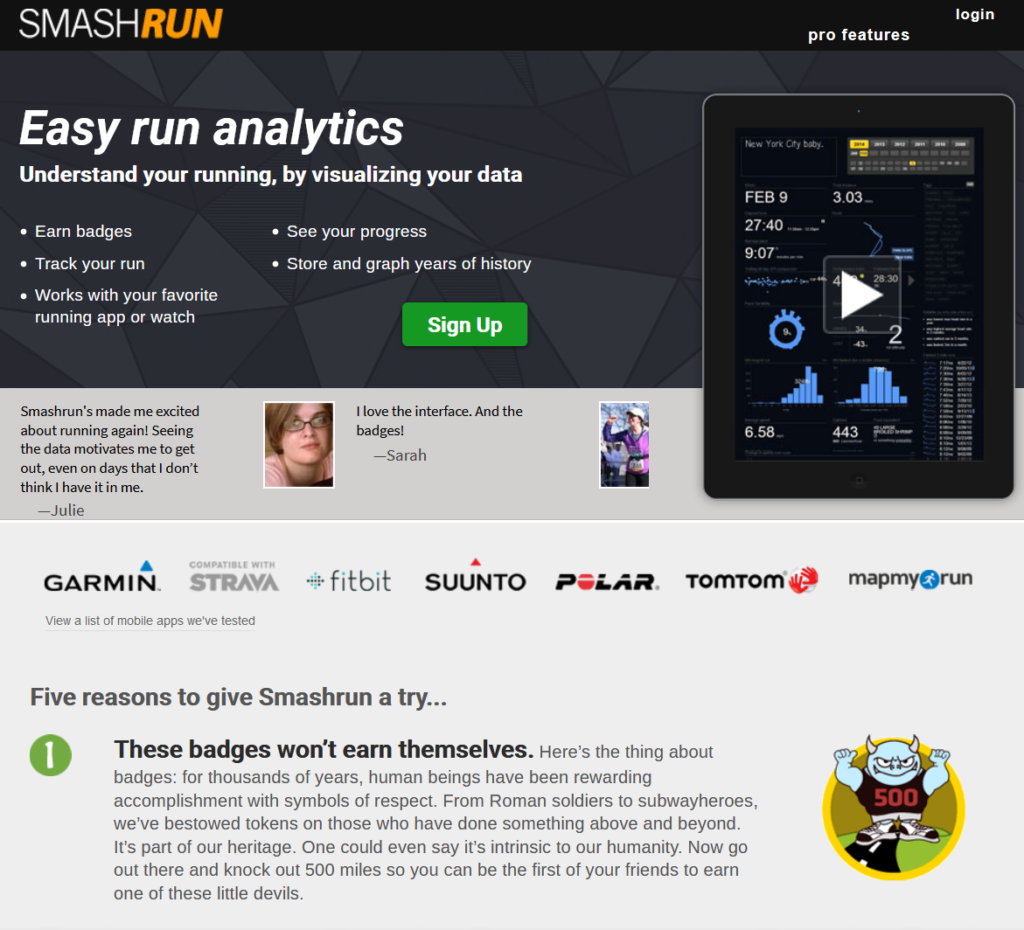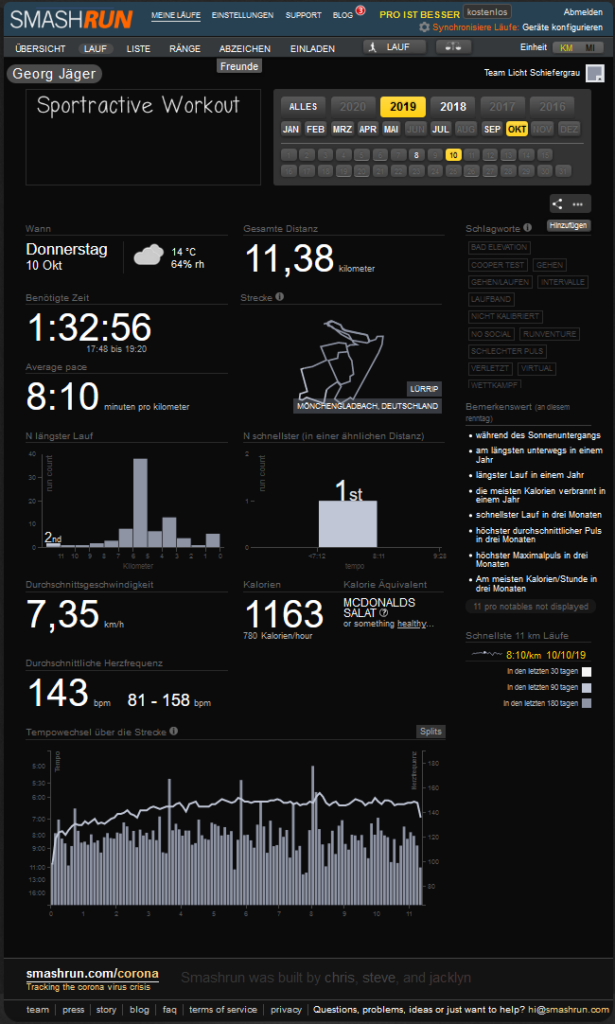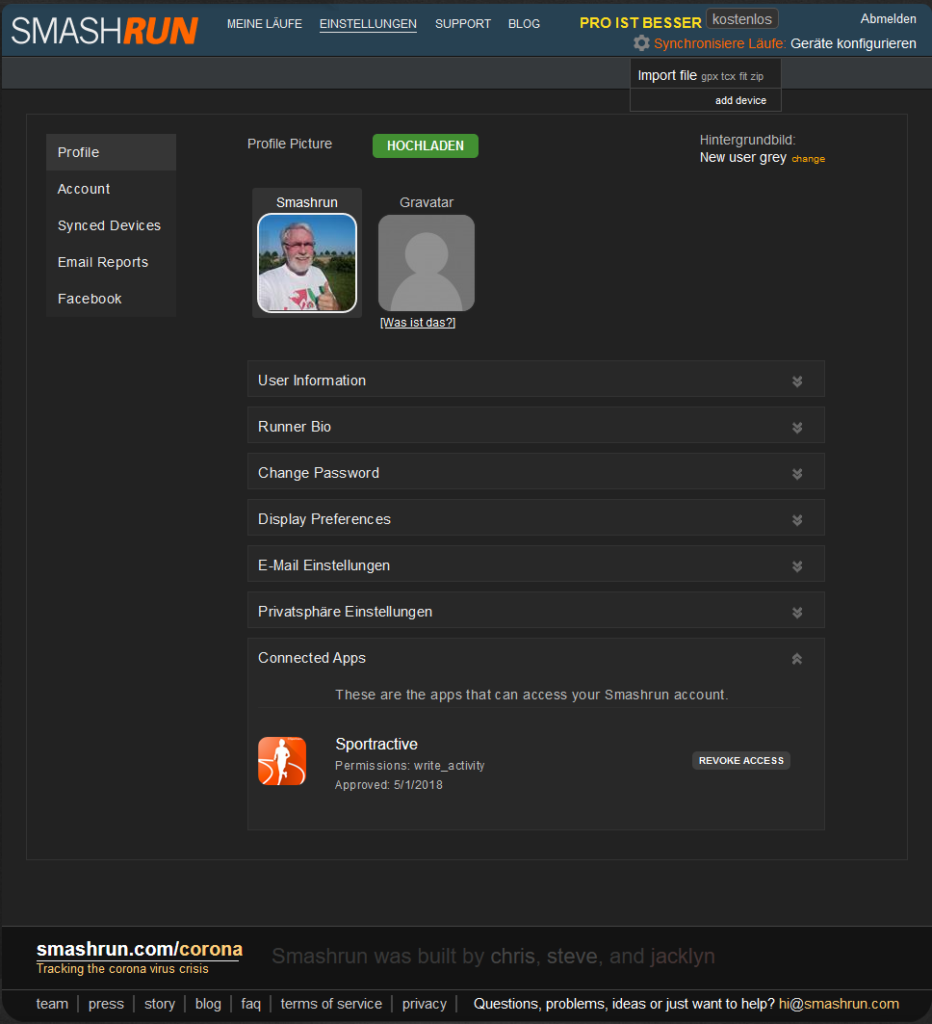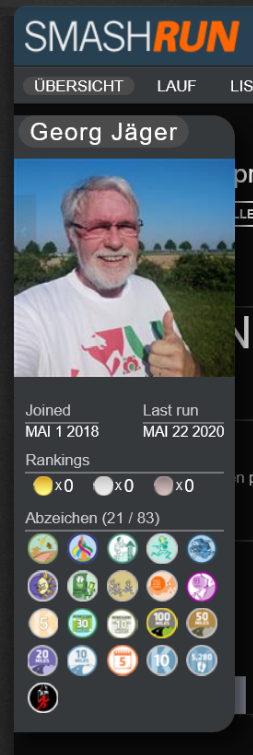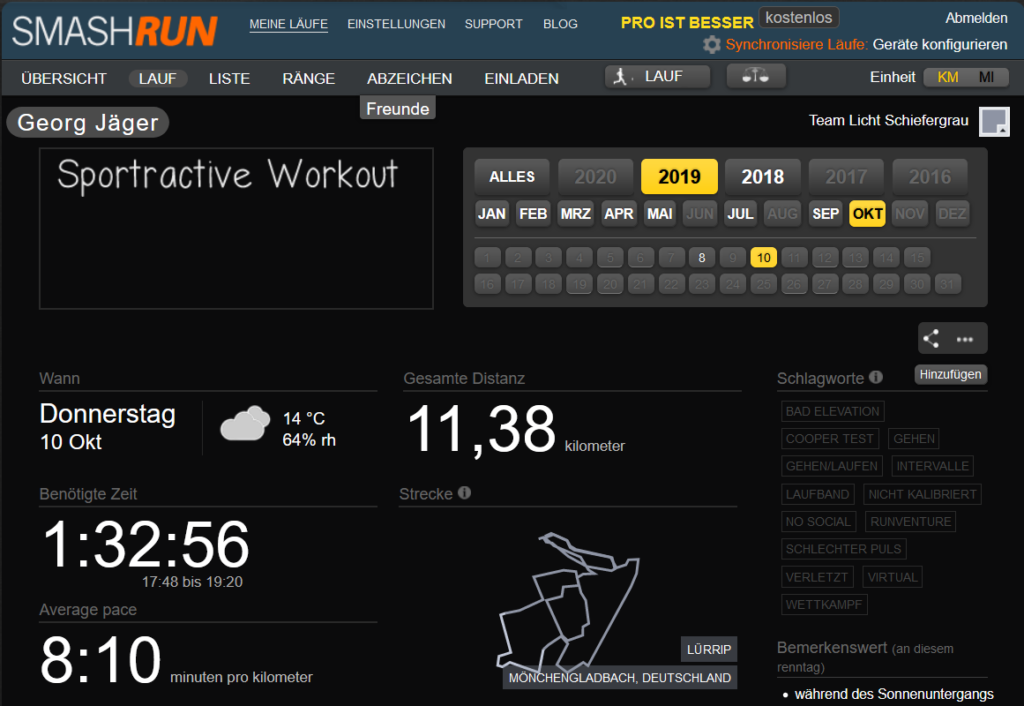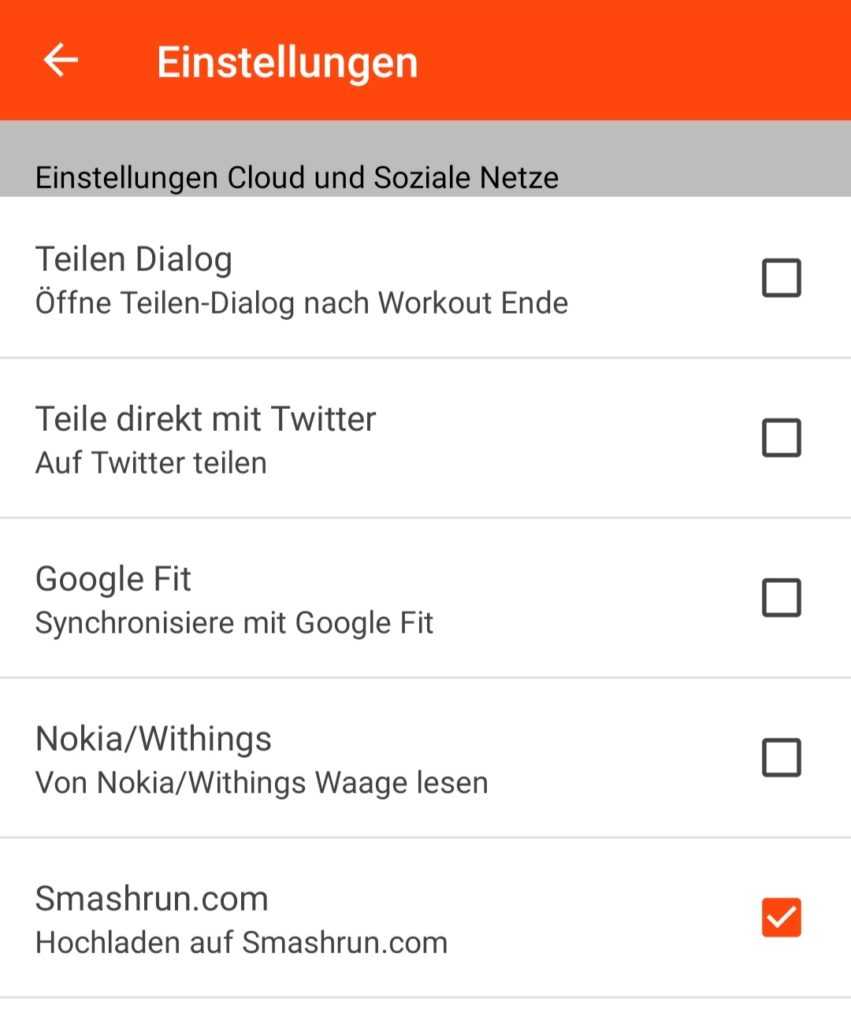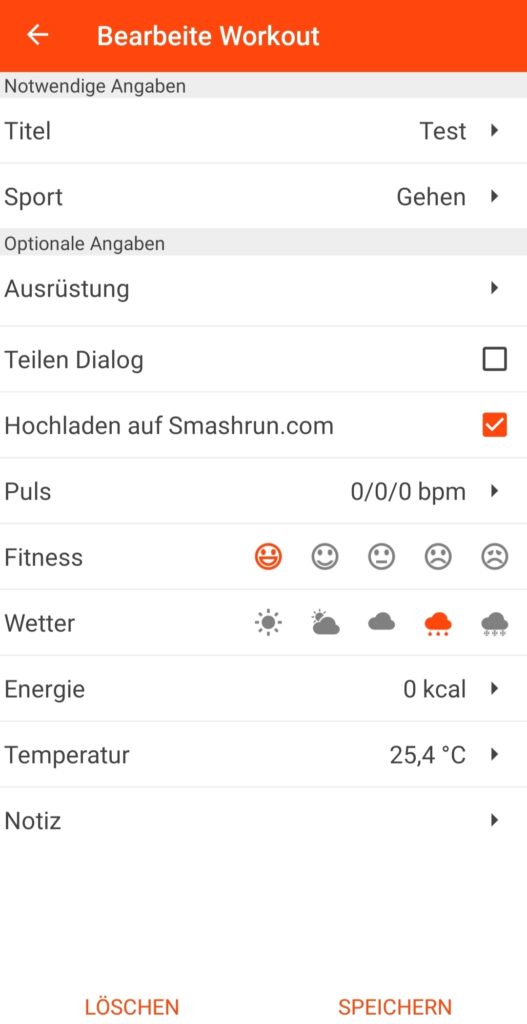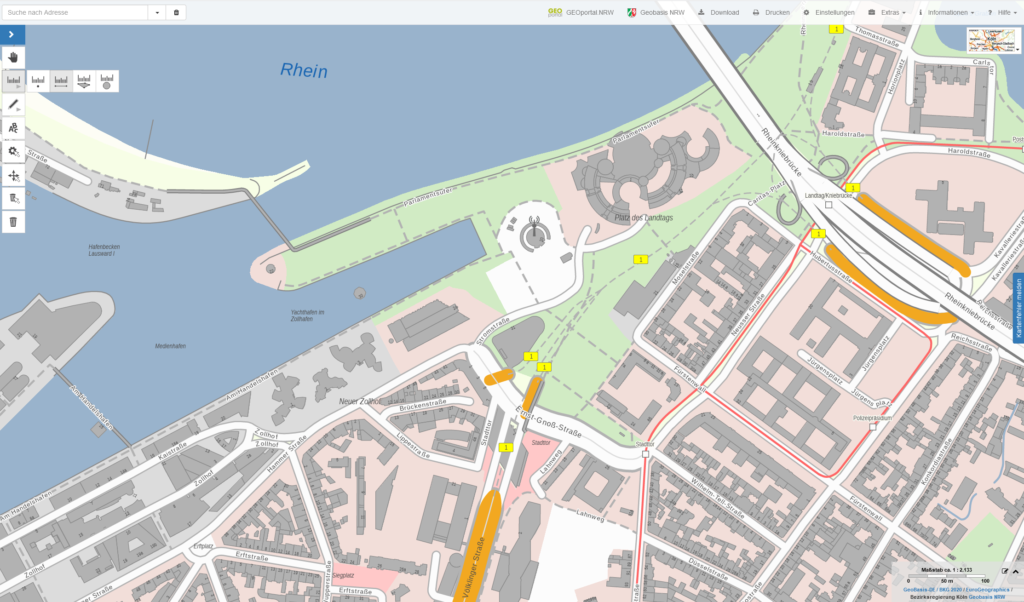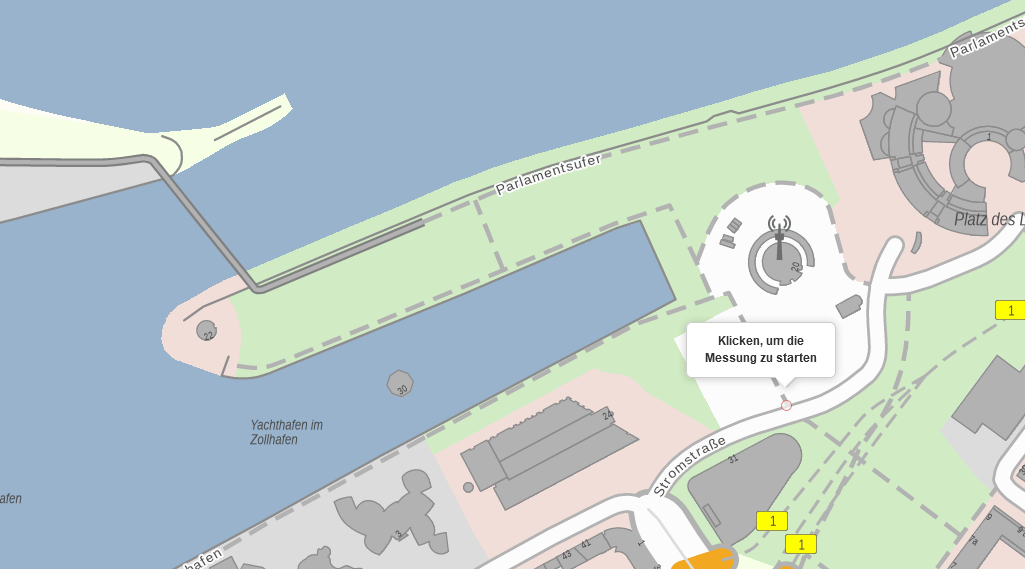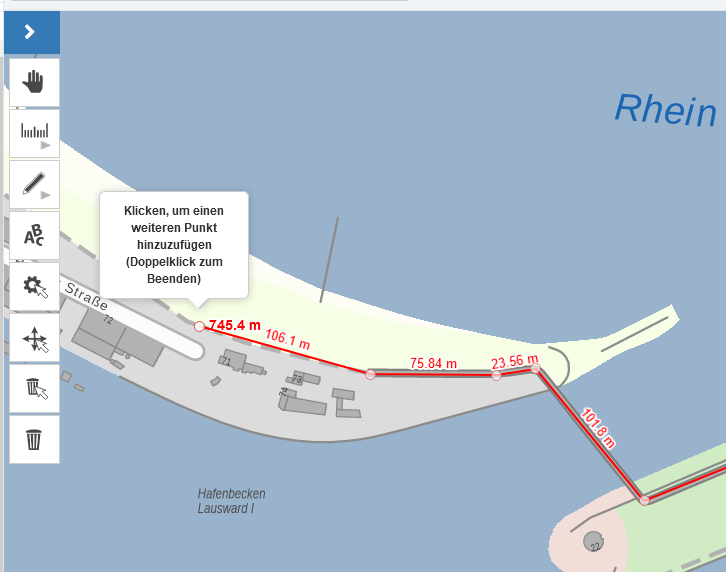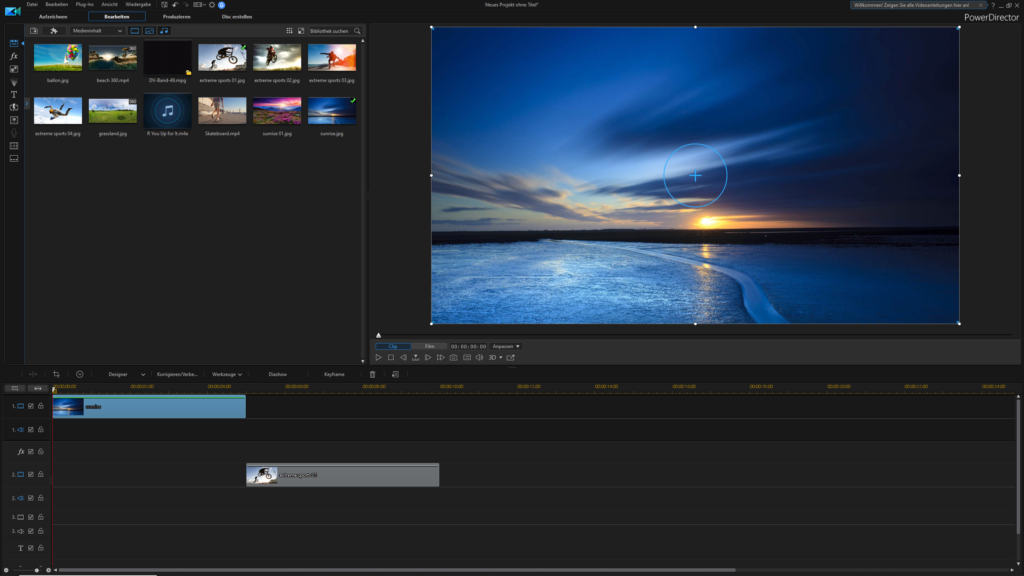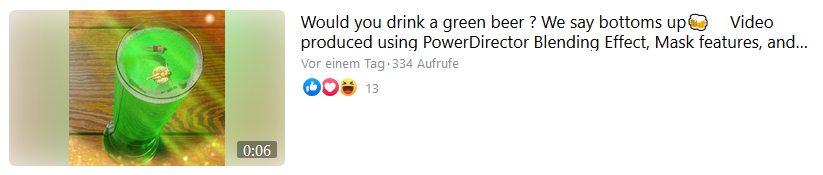Vor ein paar Tage wollte plötzlich meine Tastatur am Surface Pro 4 nicht mehr mitspielen. Nach einer Internet-Recherche habe ich dann nacheinander (teilweise mehrfach) folgendes ausprobiert:
- Tastatur mehrfach an- und abgesteckt
- Kontakte gereinigt
- Surface mehrfach normal gestartet
- Surface rebootet (Lautstärke-Taste halten und 30 Sekunden Start-Taste ….)
- Problembehandlung gestartet
- Eine Ersatztastatur ohne Erfolg angesteckt
- Letztendlich eine Auffrischung gestartet
Leider alles erfolglos, außer dass ich jetzt ein jungfräuliches Surface mit aktuellem Windows 10 habe. Dabei sind die persönlichen Daten zwar noch da, aber alle meine Apps wurden entfernt. Davon übriggeblieben ist nur eine Liste.
Auch die Nachforschung beim Microsoft-Service endete in Ernüchterung: Die Garantie ist seit 09/2018 abgelaufen und man bietet mir einen Austausch für 640,- Euro an. Zumindest habe ich es so verstanden.
Nach Recherche in Internet bin ich auf die Möglichkeit einer Bluetooth-Tastatur als Ersatz gestoßen. Dabei ist die Wahl auf eine CSL-Tastatur für das Surface 3 / 4 mit Magnet für ca. 27,- Euro gefallen. Übrigens schreibe ich gerade diesen Text damit.
Ausgepackt:



In Betrieb genommen:


Von der Höhe nehmen sich beide Tastaturen nicht viel (links MS / rechts CSL)




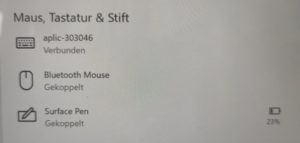
Mein Eindruck:
Die Erstkopplung mit dem Surface war etwas zeitaufwändig. Erst nach mehreren Versuchen und einem Aha-Erlebnis hat es geklappt. Den Kopplungscode muss man auf dem Surface und auf der Tastatur eingeben.
Die hintere Lasche mit Magnetanschluss ist etwas “wabbelig” und nicht so steif wie bei der Original-Tastatur. Dadurch lässt sich die Tastatur gegenüber dem Tablett auch etwas verschieben.
Zum Laden der Tastatur verfügt diese über einen etwas ungewöhnlichen Anschluss (mit Magnet) an derOberseite rechts unten. Der Anschluss-Knopf fällt aber leicht ab, so dass ein Arbeiten mit gleichzeitiger Aufladung nicht möglich erscheint. Der Stift in der Mitte des Anschlusses ist etwas erhöht und ein wenig scharfkantig.
Den Tastenanschlag empfinde ich als sehr angehnem. Die Tasten klicken ein wenig und haben etwas Widerstand. Das Tastatur-Layout ist deutsch (QWERTZ) mit einigen Zusatz-Funktionen (Fn), wobei die (blauen) Zahlen nicht funktionren. Die Tasten sind etwas erhaben. Dafür hat aber die Tastatur an allen vier Ecken Abstandshalter. Das Touchfeld könnte etwas größer sein, aber es verfügt über eine Gestensteuerung.
Es gibt keine Hintergrundbeleuchtung, die aber aus meiner Sicht leicht verschmerzbar ist. Beim Zusammenklappen wird das Display nicht in den Ruhemodus versetzt.
Ein Vorteil ist die Entkopplung von Tablett und Tastatur. Dank Bluetooth ist dieses in einiger Entfernung zum Surface gut nutzbar.
Für den Preis würde ich die Tastatur wieder kaufen! Mein Surface ist jetzt wieder wie vorher einsatzfähig.
Hinweis:
Alternativ gibt es noch eine Tastatur von BRYDGE mit Scharnieren, so dass man das Surface als Laptop nutzen könnte. Zum Kauf habe ich mich aber nicht durchringen können, da es auch Stimmen und Bilder gibt, die einen Glasbruch an den Kanten des Surface zeigen. Im August soll vom Hersteller eine neue Variante dieser Tastatur herauskommen. Mal sehen wie die Verbesserungen dann aussehen.